Accessibilità:
Giudizio tecnico generale:
Il software in questione non risulta essere accessibile.
Le cause che comportano tale giudizio sono dovute all’impossibilità di leggere le schermate del programma sia con la sintesi vocale sia con il braille. Per approfondire il problema leggere la sezione dedicata alla struttura principale dell'interfaccia utente
Software utilizzato:
Microsoft Windows 9X/ME/XP, Jaws per Windows 3.70-3.71-4.01-4.50
Con l’utilizzo del sommario sottostante è possibile passare direttamente alla sezione d’interesse
SOMMARIO
- INSTALLAZIONE
- DISINSTALLAZIONE
- STRUTTURA PRINCIPALE DELL’INTERFACCIA UTENTE
- FASE DI RICERCA E FASE DI SCRITTURA
- FASE DI LETTURA
- FASE DI STAMPA
- CONSULTAZIONE DELL’HELP
- FASE DI CONFIGURAZIONE
- INTEGRAZIONE CON ALTRO SOFTWARE
- STRUMENTI PRODOTTI
- PROBLEMI CON DISPLAY
INSTALLAZIONE
Inserendo il cd-rom è possibile eseguire l’installazione lanciando il programma setup.exe dopo aver selezionato l’opzione esegui del menù avvio:
D:\setup.exe
dove D è l’unità cd-rom.
L’installazione è semplice da effettuare e Jaws è in grado di leggere tutte le informazioni necessarie dato che l’applicazione utilizza delle finestre di dialogo standard di Windows.
Per un corretto funzionamento del prodotto è necessario installare anche QuikTime versione 5.0
DISINSTALLAZIONE
L’Uninstaller del programma si trova all’interno del menù avvio.
Una volta avviato l’unistaller è sufficiente seguire e rispondere alle domande che man mano vi verranno poste.
Anche in questa fase l’applicazione utilizza delle finestre di dialogo standard di Windows e quindi Jaws fornisce tutte le informazioni necessarie
STRUTTURA PRINCIPALE DELL’INTERFACCIA UTENTE
La finestra di programma non è una finestra standard di Windows, quindi l’accessibilità ai suoi componenti non risulta favorevole. Non è possibile ad esempio rendere attivi i vari oggetti presenti (pulsanti) premendo il tasto TAB come siamo soliti fare in una applicazione Windows.
La schermata iniziale presenta una Tool bar di navigazione, 4 icone che corrispondono alle varie sezioni dell'opera e un campo di editazione per la ricerca lemmi.
Si accede all’opera "cliccando" sulle icone corrispondenti: tale operazione risulta impossibile da fare con lo screen reader Jaws poichè le icone non hanno dei tag e le scritte sono grafiche.
Le icone presenti sono:
- RICERCA NELLE VOCI: inserendo nel campo di editazione, si aprirà un'ulteriore finestra di ausilio che visualizzerà l'elenco delle voci (mostrate in ordine alfabetico) più prossime a quanto scritto. Cliccando sull'icona RICERCA NELLE VOCI si passa direttamente alla pagina della voce evidenziata nell'elenco.
- AGGIORNAMENTO ON LINE: l'area di aggiornamento consente di consultare le voci aggiornate e di accedere al sito degli aggiornamenti di Nova presenti nel sito www.piazzadante.it. Ogni mese viene inserito un file da scaricare che contiene l'aggiornamento di numerose voci dell'Enciclopedia preparate in un formato adatto all'inserimento nel disco di Nova.
- RICERCA PER AREA TEMATICA: questa sezione consente di approfondire la propria ricerca in base a una o più parole-chiave e/o aree tematiche ovvero in base a operatori logici ("E", "O", "NON", "VICINO"). Quando la ricerca viene completata e, nel caso di più voci trovate, ne verrà indicato il numero e visualizzato l'elenco; se invece la ricerca ha prodotto un solo risultato, si passa automaticamente alla Consultazione della voce.
-
INTERNET: questa sezione comprende:
- Web link: una selezione di siti Web organizzati per aree tematiche;
- Piazza Dante: un accesso diretto ai siti internet che si occupano di gestire i contenuti digitali del Gruppo Utet e in particolare del settore di Cultura Generale.
FASE DI SCRITTURA E FASE DI RICERCA
Nella Home, e in tutti i vari ambienti di Nova, è sempre presente la Tool bar di navigazione composta da tasti funzionali quali:
- Home: per tornare alla pagina principale dell'Enciclopedia;
- Indietro: per tornare alla pagina precedentemente consultata;
- Aiuto: per visualizzare questa guida.
- Internet: per passare ad Internet;
E' inoltre presente la finestra con il campo di editazione e il pulsante cerca che rende l'intera Enciclopedia Nova sempre disponibile. Scrivendo all'interno del campo di editazione il termine da ricercare, si aprirà un'ulteriore finestra di ausilio che visualizzerà l'elenco delle voci (mostrate in ordine alfabetico) più prossime a quanto scritto.
FASE DI LETTURA
Quando si consulta una voce dell'Enciclopedia, sullo schermo appare la relativa scheda di testo e, se disponibili, una o più tabelle associate al lemma. Peccato che questa schermata, nonostante contenga testo, risulta inaccessibile con Jaws in quanto la classe finestra di cui fa parte questa schermata non è standard ma elaborata dal software proprietario dell'opera.
Sotto la Tool bar di navigazione è posizionata una barra di pulsanti che permettono di richiamare altri contenuti relativi al lemma: anche questa barra è completamente grafica
FASE DI STAMPA
Quando si visualizza a pieno schermo la finestra relativa alla scheda della voce cercata si hanno a disposizione i seguenti di pulsanti:
- Copia per copiare nella memoria Appunti/clipboard di Windows;
- Salva per salvare nel file di appoggio;
- Stampa per stampare
Questi bottoni vengono completamente ignorati da Jaws
CONSULTAZIONE DELL'HELP
Il bottone per attivare l'aiuto in linea, si trova nella Tool bar. Il bottone di attivazione come già detto è inaccessibile, si riesce ad utilizzare l'aiuto in linea (con schermate standard di Windows) andando ad aprire il file "Nova02.hlp" presente sulla cartella di installazione dell'opera multimediale
FASE DI CONFIGURAZIONE
Il programma funziona solo con colori superiori a 256 (consigliati 65.536 colori - 16 bit-) e non gestisce delle proprie impostazioni di configurazione.
INTEGRAZIONE CON ALTRO SOFTWARE
Nessuna integrazione con altro software.
Strumenti prodotti:
Al momento non è stato possibile produrre nulla che possa rendere più accessibile il software
PROBLEMI CON DISPLAY
Nessuna informazione per il momento
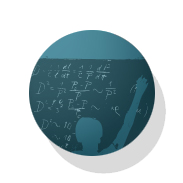
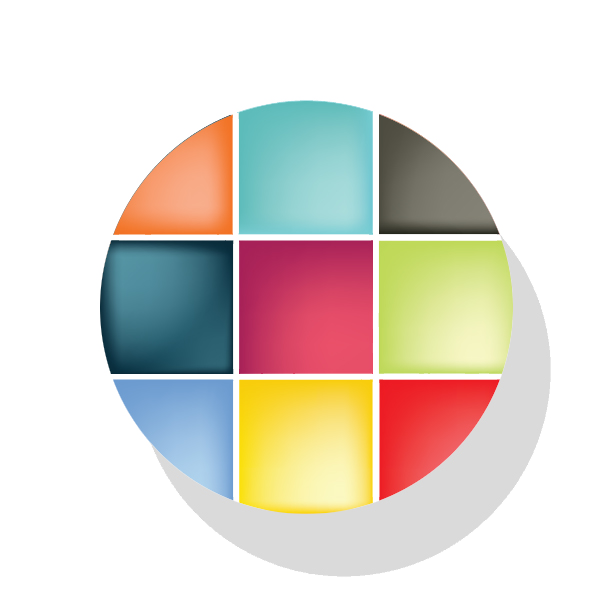

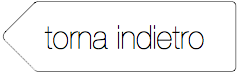
.png)